Как выбрать все отрицательные числа в Excel?
Работа с сочетанием положительных и отрицательных чисел в Excel может быть сложной, особенно когда ваша задача требует сосредоточиться на отрицательных значениях — будь то для анализа убытков, корректировки записей или просто очистки данных. Это руководство предлагает простые и умные методы для быстрого выбора всех отрицательных чисел на вашем листе Excel, позволяя вам манипулировать ими по мере необходимости с минимальными усилиями.
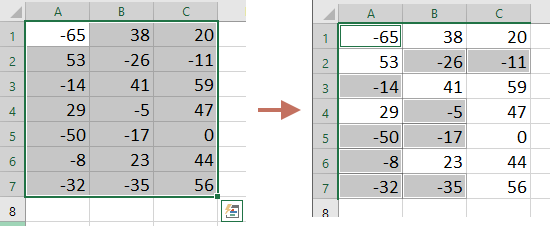
- Использование функции ЕСЛИ для перечисления всех отрицательных чисел
- Использование Kutools AI для выбора всех отрицательных чисел одной командой
- Использование Kutools для Excel для легкого выбора всех отрицательных чисел
Использование функции ЕСЛИ для перечисления всех отрицательных чисел
Этот подход позволяет вам определить и перечислить все отрицательные числа в указанном диапазоне с помощью формулы ЕСЛИ.
- Выберите пустую ячейку, например ячейку F1, введите следующую формулу и нажмите клавишу "Enter".
=IF(A1<0,A1,"")
- Выберите ячейку с формулой, затем перетащите "Маркер автозаполнения" вправо и вниз, пока не будут перечислены все отрицательные числа.

Использование Kutools AI для выбора всех отрицательных чисел одной командой
"Kutools AI" — это встроенная функция надстройки "Kutools для Excel", которая упрощает многие задачи Excel благодаря интеллектуальной автоматизации. В этом разделе вы узнаете, как использовать простую команду Kutools AI, чтобы быстро выбрать все отрицательные числа в выбранном диапазоне ячеек в Excel.
Kutools для Excel - Наполнен более чем 300 необходимыми инструментами для Excel. Воспользуйтесь постоянно бесплатными функциями ИИ! Скачайте прямо сейчас!
После установки Kutools for Excel перейдите на вкладку "Kutools AI", а затем выберите "AI Ассистент", чтобы открыть панель "KUTOOLS AI Помощник". Затем настройте следующим образом:
- Выберите диапазон ячеек, где вы хотите выбрать все отрицательные ячейки.
- В панели "KUTOOLS AI Помощник" введите следующую команду в поле редактирования и нажмите "Enter". Выбрать все отрицательные числа в выделенной области

- Затем Kutools AI анализирует команду и предоставляет адаптированное решение. Пожалуйста, нажмите кнопку "Выполнить".

После этого все ячейки с отрицательными числами в выбранном диапазоне будут немедленно выбраны.
Использование Kutools для Excel для легкого выбора всех отрицательных чисел
Хотя Kutools AI обеспечивает быстрый и удобный способ выбора отрицательных чисел, важно отметить, что результаты, сгенерированные ИИ, иногда могут содержать незначительные неточности, которые могут не соответствовать требованиям точности всех пользователей. Для более надежного и безошибочного решения "Kutools для Excel" предлагает функцию "Выбор определенных ячеек". Эта функция гарантирует 100% точность, позволяя вам задавать конкретные критерии, такие как выбор только отрицательных чисел, предоставляя вам полный контроль и уверенность в выборе.
Kutools для Excel - Наполнен более чем 300 необходимыми инструментами для Excel. Воспользуйтесь постоянно бесплатными функциями ИИ! Скачайте прямо сейчас!
- Выберите диапазон ячеек, где вы хотите выбрать только отрицательные числа. Выберите "Kutools" > "Выбрать" > "Выбор определенных ячеек".

- В диалоговом окне "Выбор определенных ячеек" укажите настройки следующим образом:
- Установите флажок "Ячейка";
- Выберите "Меньше" из выпадающего списка "Указать тип";
- Введите число 0 в текстовое поле. Нажмите "ОК".

Затем все отрицательные числа в выбранном диапазоне будут немедленно выбраны.
Kutools для Excel - Усильте Excel более чем 300 необходимыми инструментами. Наслаждайтесь постоянно бесплатными функциями ИИ! Получите прямо сейчас
Лучшие инструменты для повышения продуктивности в Office
Повысьте свои навыки работы в Excel с помощью Kutools для Excel и ощутите эффективность на новом уровне. Kutools для Excel предлагает более300 расширенных функций для повышения производительности и экономии времени. Нажмите здесь, чтобы выбрать функцию, которая вам нужнее всего...
Office Tab добавляет вкладки в Office и делает вашу работу намного проще
- Включите режим вкладок для редактирования и чтения в Word, Excel, PowerPoint, Publisher, Access, Visio и Project.
- Открывайте и создавайте несколько документов во вкладках одного окна вместо новых отдельных окон.
- Увеличьте свою продуктивность на50% и уменьшите количество щелчков мышью на сотни ежедневно!
Все надстройки Kutools. Один установщик
Пакет Kutools for Office включает надстройки для Excel, Word, Outlook и PowerPoint, а также Office Tab Pro — идеально для команд, работающих в разных приложениях Office.
- Комплексный набор — надстройки для Excel, Word, Outlook и PowerPoint плюс Office Tab Pro
- Один установщик, одна лицензия — настройка занимает считанные минуты (MSI-совместимо)
- Совместная работа — максимальная эффективность между приложениями Office
- 30-дневная полнофункциональная пробная версия — без регистрации и кредитной карты
- Лучшее соотношение цены и качества — экономия по сравнению с покупкой отдельных надстроек





